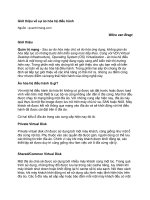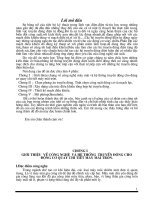Giới thiệu về iRedOS-0.6.0: hệ thống Mail Server mã nguồn mở (phần 4) pot
Bạn đang xem bản rút gọn của tài liệu. Xem và tải ngay bản đầy đủ của tài liệu tại đây (383.83 KB, 9 trang )
Giới thiệu về iRedOS-0.6.0: hệ thống Mail Server mã nguồn mở
(phần 4)
Kiểm tra hệ thống mail
Hệ thống Webmail RoundCube
Kể từ phiên bản RoundCube 0.31 trở đi đã bổ sung thêm tính năng hỗ trợ
plugin. Ở chế độ mặc định, iRedMail đã kích hoạt sẵn 2 plugin là
password và managesieve, do vậy bạn có thể thay đổi mật khẩu và thiết
lập hòm thư trả lời tự động nếu muốn. Hoặc cũng có thể lựa chọn và sử
dụng plugin khác theo nhu cầu.
Đăng nhập vào RoundCube sử dụng tài khoản đầu tiên
:
Tài khoản này đã nhận được 2 email, hãy đọc thật kỹ. Vì tài khoản
là root alias, do đó nhận được email hệ thống:
Thiết lập tính năng trả lời tự động:
Phiên bản iRedAdmin mã nguồn mở:
iRedAdmin phiên bản mã nguồn mở, là 1 dạng cơ chế điều khiển
iRedMail bằng giao diện web, qua đó bạn có thể thêm, bớt, xóa hoặc tùy
chỉnh các tài khoản domain, user và domain admin. Nếu cần nhiều tính
năng hơn, bạn có thể tham khảo và sử dụng phiên bản full tại đây.
Đăng nhập vào iRedAdmin: :
Giao diện bảng điều khiển chính:
Bảng điều khiển mail domain:
Bảng điều khiển mail user:
Bảng điều khiển mail admin:
Quá trình tạo mới tài khoản:
Lựa chọn ngôn ngữ:
phpLDAPAdmin:
Đăng nhập vào phpLDAPAdmin: cn=manager, dc=example, dc=com:
Quản lý các tài khoản mail:
Với Awstats:
Đăng nhập vào Awstats: :
Kiểm tra các số liệu thống kê:
Những điều cần biết sau khi cài đặt
Nên đọc kỹ file /root/iRedMail/iRedMail.tips đầu tiên, trong file này có
chứa dữ liệu liên quan đến: mật khẩu mặc định và các thông tin quan
trọng, vị trí của mail có liên quan đến các file cấu hình và các tham số kỹ
thuật khác.
Thiết lập bản ghi DNS cho SPF, tạo DNS cho DKIM và hướng dẫn
iRedMail Admin.
Những câu hỏi thường gặp
- Tại sao người sử dụng thường xuyên nhận được email với độ trễ
nhất định? Đó là do iRedMail cung cấp tính năng greylisting đi kèm với
Policyd (v1.8.x). Greylisting tỏ ra đặc biệt hiệu quả với nhiều công cụ gửi
thư rác bởi những kẻ spam không được thiết lập và xử lý các email đang
trong tình trạng lỗi tạm thời. Bên cạnh đó, tính năng này có thể làm giảm
lưu lượng email tới 50%, nhưng đồng thời cũng khiến cho những email
đầu tiên bị chậm trễ. Bạn có thể sử dụng cách sau để kích hoạt hoặc tắt bỏ
chức năng greylisting. Với RHEL/CentOS, file cấu hình /etc/postfix-
policyd.conf:
# 1=on 0=off
GREYLISTING=1
Khởi động lại Policyd và tải Postfix.
- Làm thế nào để cập nhật iRedMail tới phiên bản mới nhất? Người
dùng có thể sử dụng YUM để cập nhật các gói hỗ trợ, tham khảo thêm tại
đây.
- Làm sao để kích hoạt disclaimers dành cho các thư gửi đi? Tìm đến
dòng sau trong file /etc/amavisd.conf:
# Disclaimer Setting
# Uncomment this line to enable singing disclaimer in outgoing mails.
#$defang_maps_by_ccat{+CC_CATCHALL} = [ 'disclaimer' ];
Bỏ chú thích và khởi động lại dịch vụ amavis/amavisd, và cũng đừng
quên đọc file @disclaimer_options_bysender_maps trong
/etc/amavisd.conf để tìm hiểu thêm về các thiết lập này.
- Tạo ra hàng loạt tài khoản người dùng như thế nào? Để làm việc
này, bạn phải chỉnh lại mã create_mail_user_OpenLDAP.sh trước tiên,
thay đổi ldap suffix, bind dn và bind password:
# cd /path/to/iRedMail-x.y.z/tools/
# sh create_mail_user_OpenLDAP.sh domain.ltd user01 user02 user03
- Với các ứng dụng Anti-Virus và Anti-Spam. Làm thế nào để tắt hoặc
bật chương trình? iRedMail sử dụng Amavisd-new là cầu nối giữa MTA
và MDA, nó sẽ “gọi” SpamAssassin dành cho anti-spam và ClamAV để
anti-virus. Bạn có thể thiết lập trạng thái bật hoặc tắt trong file
/etc/amavisd.conf:
# @bypass_virus_checks_maps = (1); # controls running of anti-virus
code
# @bypass_spam_checks_maps = (1); # controls running of anti-spam
code
# $bypass_decode_parts = 1; # controls running of
decoders&dearchivers
Ở chế độ mặc định, cả 2 đều ở trạng thái kích hoạt, khi bỏ dấu chú thích
để tắt đi. Giá trị 1 nghĩa là tắt.
- Làm thế nào để tự tạo khóa SSL? Nếu muốn tự tạo SSL, bạn cần tải
về hệ thống:
# wget
Chỉnh sửa lại các thông tin có liên quan trong đoạn mã đó:
# SSL key.
export SSL_CERT_FILE="${ROOTDIR}/certs/iRedMail_CA.pem"
export SSL_KEY_FILE="${ROOTDIR}/private/iRedMail.key"
export TLS_COUNTRY='CN'
export TLS_STATE='GuangDong'
export TLS_CITY='ShenZhen'
export TLS_COMPANY="${HOSTNAME}"
export TLS_DEPARTMENT='IT'
export TLS_HOSTNAME="${HOSTNAME}"
export TLS_ADMIN="root@${HOSTNAME}"
Sau đó chạy lại đoạn mã đó:
# bash generate_ssl_keys.sh
SSL keys were generated:
- /root/certs/iRedMail_CA.pem
- /root/private/iRedMail.key
Sao lưu file ssl_key cũ và file mới tới vị trí sau:
/etc/pki/tls/certs/iRedMail_CA.pem
/etc/pki/tls/private/iRedMail.key
Chúc các bạn thành công!